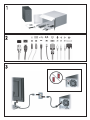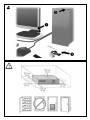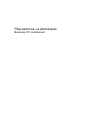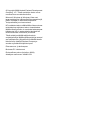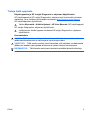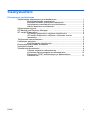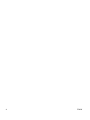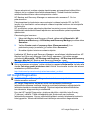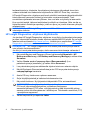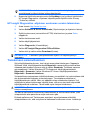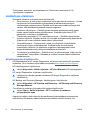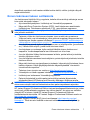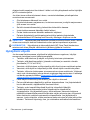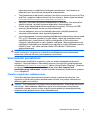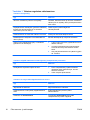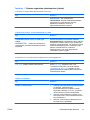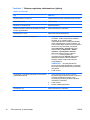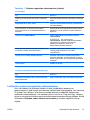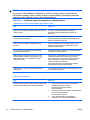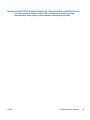Pika-asennus- ja aloitusopas
Business PC -tietokoneet

© Copyright 2008 Hewlett-Packard Development
Company, L.P. Tämän asiakirjan tiedot voivat
muuttua ilman ennakkoilmoitusta.
Microsoft, Windows ja Windows Vista ovat
tavaramerkkejä tai rekisteröityjä tavaramerkkejä,
joiden omistaja on Microsoft Corporation
Yhdysvalloissa ja muissa maissa.
HP-tuotteiden takuut määritellään niiden mukana
toimitettavissa rajoitetun takuun lausekkeissa.
Mikään tässä mainittu ei muodosta kattavampaa
lisätakuuta. HP ei vastaa tekstin teknisistä tai
toimituksellisista virheistä tai puutteista.
Tämä asiakirja sisältää tekijänoikeuksin
suojattuja tietoja. Mitään tämän asiakirjan osaa ei
saa valokopioida, jäljentää eikä kääntää toiselle
kielelle ilman Hewlett-Packard Companyn
ennalta myöntämää kirjallista lupaa.
Pika-asennus- ja aloitusopas
Business PC -tietokoneet
Ensimmäinen painos (helmikuu 2008)
Asiakirjan osanumero: 464061-351

Tietoja tästä oppaasta
Käyttöoppaiden ja HP Insight Diagnostics -ohjelman käyttöönotto
HP-käyttöoppaat ja HP Insight Diagnostics -ohjelma ovat kiintolevyllä (joissakin
malleissa), ja ne voidaan myös ladata osoitteesta
http://www.hp.com/support.
HP-käyttöoppaiden käyttöönotto:
▲
Valitse Käynnistä > Kaikki ohjelmat > HP User Manuals (HP-käyttöoppaat).
HP Insight Diagnostics -ohjelman käyttöönotto:
▲
Lisätietoja on tämän oppaan kohdassa HP Insight Diagnostics -ohjelman
käyttöönotto.
Huomautuksia
VAARA Tällä tavalla merkitty teksti tarkoittaa, että ohjeiden noudattamatta
jättämisestä saattaa koitua vahinkoja tai jopa hengenvaara.
VAROITUS: Tällä tavalla merkitty teksti tarkoittaa, että ohjeiden noudattamatta
jättäminen saattaa vahingoittaa laitteistoa tai johtaa tietojen menetykseen.
HUOMAUTUS: Tällä tavalla merkityssä tekstissä esitetään tärkeitä lisätietoja.
FIWW iii

iv Tietoja tästä oppaasta FIWW

Sisällysluettelo
Pika-asennus- ja aloitusopas
Ohjelmistojen asentaminen ja mukauttaminen ............................................... 1
Käyttöjärjestelmän asentaminen .................................................. 1
Microsoft Windows -päivitysten lataaminen ................................. 1
Laiteohjaimien asentaminen tai päivittäminen .............................. 2
Näytön asetusten muuttaminen .................................................... 2
Ohjelmistojen suojaus ..................................................................................... 2
HP Backup and Recovery Manager ............................................................... 2
HP Insight Diagnostics .................................................................................... 3
HP Insight Diagnostics -ohjelman käyttöönotto ............................ 4
HP Insight Diagnostics -ohjelman uusimman version
lataaminen .................................................................................... 5
Tietokoneen sammuttaminen ......................................................................... 5
Lisätietojen etsiminen ..................................................................................... 6
Käyttöoppaiden käyttöönotto ........................................................ 6
Ennen tekniseen tukeen soittamista ............................................................... 7
Hyödyllisiä vihjeitä .......................................................................................... 8
Vianetsinnän perustoimet ............................................................................... 9
Yleisten ongelmien ratkaiseminen ................................................ 9
Laitteiston asennusongelmien ratkaiseminen ............................ 13
Etupaneelin POST-merkkivalojen ja -äänimerkkien
tulkitseminen .............................................................................. 15
FIWW v

vi FIWW

Pika-asennus- ja aloitusopas
Ohjelmistojen asentaminen ja mukauttaminen
HUOMAUTUS: Jos tietokoneeseen on esiasennettu Windows Vista
-käyttöjärjestelmä ennen toimitusta, sinua pyydetään rekisteröimään tietokoneen
HP Total Care -palveluun ennen käyttöjärjestelmän asentamista. Sinulle näytetään
lyhyt video, jonka jälkeen näyttöön tulee online-rekisteröintilomake. Täytä lomake,
napsauta Begin (Aloita) -painiketta ja seuraa näyttöön tulevia ohjeita.
VAROITUS: Älä lisää tietokoneeseen valinnaisia laitteita tai muiden valmistajien
laitteita, ennen kuin käyttöjärjestelmä on asennettu onnistuneesti. Valinnaisten
laitteiden asentaminen ennen käyttöjärjestelmää saattaa aiheuttaa virheitä ja estää
käyttöjärjestelmän asianmukaisen asennuksen.
HUOMAUTUS: Jätä keskusyksikön taakse ja näytön yläpuolelle vähintään 10,2
cm:n tila, jotta ilma pääsee kiertämään.
Käyttöjärjestelmän asentaminen
Käyttöjärjestelmä asennetaan automaattisesti, kun kytket tietokoneen
ensimmäisen kerran päälle. Tämä kestää noin 5 – 10 minuuttia asennettavasta
käyttöjärjestelmästä riippuen. Suorita asennus loppuun noudattamalla ruudussa
näkyviä ohjeita.
VAROITUS: Kun automaattinen asennus on alkanut, ÄLÄ SAMMUTA
TIETOKONETTA, ENNEN KUIN ASENNUS ON VALMIS. Jos tietokoneen virta
sammutetaan asennuksen yhteydessä, tietokoneessa käynnissä oleva ohjelmisto
voi vaurioitua tai sen oikea asennus voi estyä.
HUOMAUTUS: Jos tietokoneen kiintolevyn mukana on toimitettu useampi kuin
yksi käyttöjärjestelmäkieli, asennus saattaa kestää jopa 60 minuuttia.
Jos tietokoneen mukana ei toimitettu Microsoft-käyttöjärjestelmää, tämän
ohjeaineiston tietyt osat eivät päde. Käytönaikaisessa ohjeessa on lisätietoja
käyttöjärjestelmän asentamisen jälkeen.
Microsoft Windows -päivitysten lataaminen
1. Määritä Internet-yhteys napsauttamalla Käynnistä > Internet Explorer ja
noudattamalla sitten näyttöön tulevia ohjeita.
2. Kun Internet-yhteys on muodostettu, napsauta Käynnistä-painiketta.
3. Valitse Kaikki ohjelmat -valikko.
4. Napsauta Windows Update -linkkiä.
Windows Vista -käyttöjärjestelmässä näyttöön tulee Windows Update -ruutu.
Valitse Tarkista käytettävissä olevat päivitykset ja varmista, että kaikki
FIWW
Ohjelmistojen asentaminen ja mukauttaminen
1
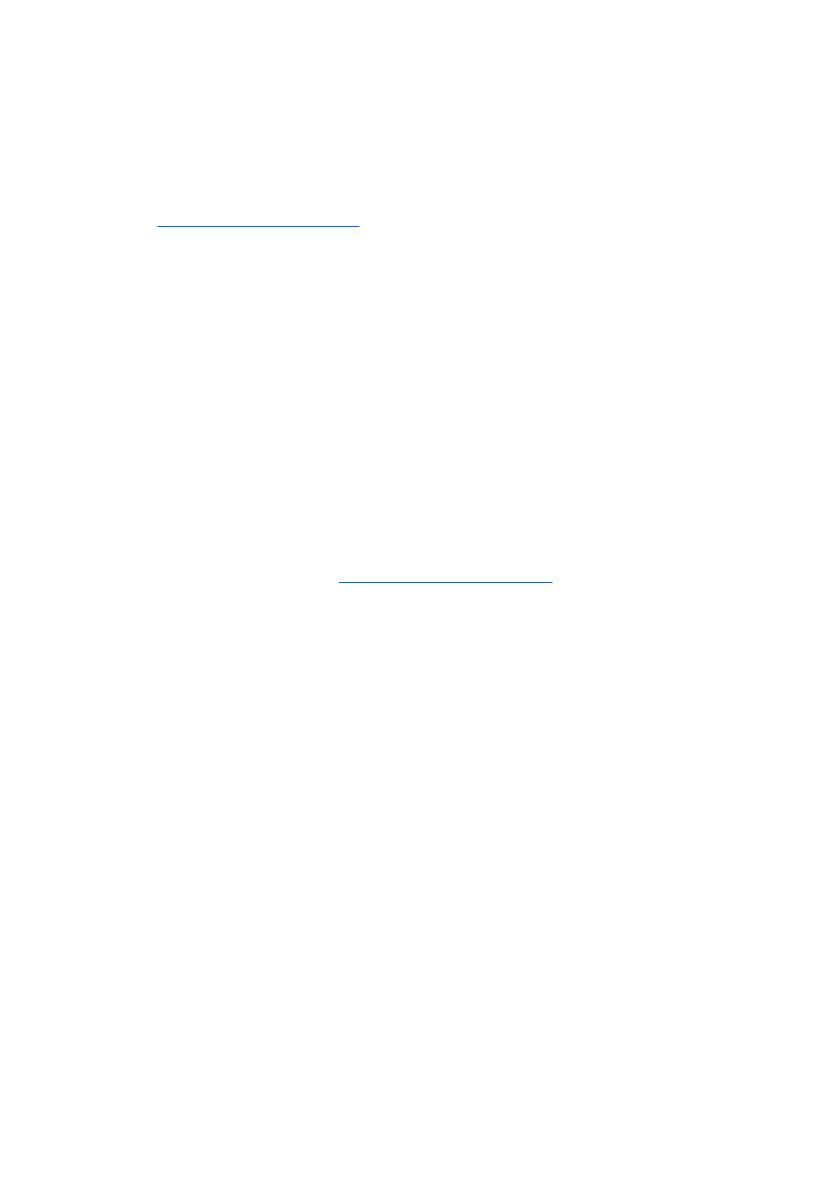
tärkeät päivitykset ovat valittuina. Napsauta Asenna–painiketta ja seuraa
näyttöön tulevia ohjeita.
Windows XP -käyttöjärjestelmässä pääset linkin kautta suoraan Microsoftin
Windows Update -sivustoon. Jos näyttöön avautuu yksi tai useampia
ikkunoita, joissa sinua pyydetään asentamaan ohjelma osoitteesta
http://www.microsoft.com, asenna ohjelma valitsemalla Kyllä. Etsi päivityksiä
ja asenna tärkeitä päivityksiä ja Service Pack -päivityksiä noudattamalla
Microsoftin Web-sivuston antamia ohjeita.
Kaikki tärkeät ja Service Pack -päivitykset on suositeltavaa asentaa.
5. Kun päivitykset on asennettu, Windows kehottaa käynnistämään tietokoneen
uudelleen. Muista tallentaa kaikki tiedostot tai asiakirjat, joita voi olla avoinna,
ennen kuin käynnistät koneen uudelleen. Käynnistä tietokone uudelleen
valitsemalla Kyllä.
Laiteohjaimien asentaminen tai päivittäminen
Kun asennat lisälaitteita käyttöjärjestelmän asentamisen jälkeen, on asennettava
myös kyseisten laitteiden laiteohjaimet.
Kun ohjelma kysyy i386-hakemiston sijaintia, korvaa polkumääritys osoitteella C:
\i386 tai etsi i386-hakemisto valintaikkunan Selaa-painikkeella. Tämä ohjaa
käyttöjärjestelmän oikeaan asemaan.
Voit hankkia käyttöösi uusimman tukiohjelmiston, esimerkiksi käyttöjärjestelmän
tukiohjelmiston, osoitteesta
http://www.hp.com/support. Valitse oma maasi ja
kielesi, valitse Ajurien ja ohjelmistojen lataus, kirjoita kenttään tietokoneen
mallinumero ja paina sitten Enter-näppäintä.
Näytön asetusten muuttaminen
Voit halutessasi muuttaa näytön mallia, virkistystaajuutta, näytön tarkkuutta,
väriasetuksia, fonttikokoja ja virranhallinnan asetuksia manuaalisesti. Jos haluat
muuttaa näytön asetuksia, napsauta Windowsin työpöytää hiiren
kakkospainikkeella ja valitse Windows Vista -käyttöjärjestelmässä Mukauta tai
Windows XP -käyttöjärjestelmässä Ominaisuudet. Näytönohjaimen apuohjelman
käytönaikaisessa ohjeessa tai näytön käyttöohjeissa on lisätietoja.
Ohjelmistojen suojaus
Suojaa ohjelmistoja menetyksiltä tai vahingoilta ottamalla varmuuskopiot kaikista
sovelluksista, ohjelmistoista ja niihin liittyvistä kiintolevyllä sijaitsevista
oheistiedostoista. Lisäohjeita varmuuskopioiden ottamisesta datatiedostoista on
käyttöjärjestelmän tai varmuuskopiointiohjelman käsikirjassa.
HP Backup and Recovery Manager
HP Backup and Recovery Manager on helppokäyttöinen ja monipuolinen sovellus,
jolla voidaan varmuuskopioida ja palauttaa tietokoneen ensisijaisen
kiintolevyaseman sisältö. Sovellus toimii Windowsissa, ja sillä voidaan
varmuuskopioida Windows, kaikki sovellukset ja kaikki datatiedostot.
2 Pika-asennus- ja aloitusopas FIWW

Varmuuskopioinnit voidaan ajastaa tapahtumaan automaattisesti säännöllisin
väliajoin tai ne voidaan käynnistää manuaalisesti. Tärkeät tiedostot voidaan
arkistoida säännöllisten varmuuskopiointien ohella.
HP Backup and Recovery Manager on esiasennettu asemaan C. Se luo
palautusosion.
Palautuspisteet ja tiedostojen varmuuskopiot voidaan kopioida CD- tai DVD-
levyille, kun taas kaikki varmuuskopiot voidaan kopioida verkkoon tai toissijaisille
kiintolevyille.
HP suosittelee uusien palautuslevykkeiden luomista jo ennen tietokoneen
käyttämistä sekä säännöllisesti tapahtuvien automaattisten palautuspisteiden
ajastamista.
Palautuslevyjen luominen
1. Käynnistä Backup and Recovery Wizard valitsemalla Käynnistä > HP
Backup and Recovery > HP Backup and Recovery Manager ja valitse sitten
Seuraava.
2. Valitse Create a set of recovery discs (Recommended) (Luo
palautuslevysarja (suositeltu)) ja valitse sitten Seuraava.
3. Noudata ohjatun toiminnon antamia ohjeita.
Lisätietoja HP Backup and Recovery Manager -sovelluksen käyttämisestä on HP
Backup and Recovery Manager User Guide -oppaassa. Voit avata oppaan
valitsemalla Käynnistä > HP Backup and Recovery > HP Backup and Recovery
Manager Manual (HP Backup and Recovery Manager -opas).
HUOMAUTUS: Voit tilata palautuslevyt HP:lta soittamalla HP:n asiakastukeen.
Siirry seuraavaan sivustoon, valitse alueesi ja napsauta Soita meille -kohdan alla
olevaa Palvelupyynnöt ja tekninen tuki -linkkiä. Avautuvalta sivulta näet alueesi
asiakastuen puhelinnumerot.
http://welcome.hp.com/country/us/en/wwcontact_us.html
HP Insight Diagnostics
HUOMAUTUS: HP Insight Diagnostics toimitetaan vain joidenkin
tietokonemallien mukana.
HP Insight Diagnostics -ohjelman avulla voit tarkastella tietokoneen
laitteistokokoonpanoa koskevia tietoja ja suorittaa tietokoneen alijärjestelmille
laitteistoa koskevia vianetsintätestejä. Ohjelma helpottaa laitteistohäiriöiden
tunnistamista, diagnosointia ja eristämistä.
Kun otat HP Insight Diagnostics -ohjelman käyttöön, näyttöön tulee Survey
(Tutkimus) -välilehti. Tästä välilehdestä näet tietokoneen sen hetkisen
laitteistokokoonpanon. Survey-välilehdeltä pääset useisiin tietokonetta koskeviin
tietotyyppeihin. Muista välilehdistä saa lisätietoja esimerkiksi diagnostisista
FIWW
HP Insight Diagnostics
3

testiasetuksista ja -tuloksista. Apuohjelman jokaisessa näkymässä oleva tieto
voidaan tallentaa html-tiedostona levykkeelle tai USB HP Drive Key -muotoon.
HP Insight Diagnostics -ohjelman avulla voit selvittää, tunnistaako järjestelmä kaikki
tietokoneeseen asennetut laitteet ja toimivatko ne asianmukaisesti. Testi
suositellaan ajettavaksi aina sen jälkeen, kun uusi laite on kytketty tai asennettu.
Kun suoritat testejä, tallenna testitulokset ja säilytä ne tulosteina. Näin sinulla on
käytettävissäsi tulostettuja raportteja, joista on apua, jos joudut ottamaan yhteyttä
asiakastukeen.
HUOMAUTUS: HP Insight Diagnostics ei välttämättä tunnista muiden
valmistajien laitteita.
HP Insight Diagnostics -ohjelman käyttöönotto
Jos tarvitset HP Insight Diagnostics -ohjelmaa, sinun täytyy luoda palautuslevysarja
ja sitten käynnistää tietokone tämän ohjelman sisältävältä CD-levyltä. Se on myös
ladattavissa osoitteesta
http://www.hp.com. Lisätietoja on osoitteessa HP Insight
Diagnostics -ohjelman uusimman version lataaminen sivulla 5.
HUOMAUTUS: HP Insight Diagnostics toimitetaan palautuslevysarjan osana
vain joihinkin tietokonemalleihin.
Jos olet jo luonut palautuslevysarjan, aloita seuraava toimintosarja vaiheesta 4.
1. Käynnistä Backup and Recovery Wizard valitsemalla Käynnistä > HP
Backup and Recovery > HP Backup and Recovery Manager ja valitse sitten
Seuraava.
2. Valitse Create a set of recovery discs (Recommended) (Luo
palautuslevysarja (suositeltu)) ja valitse sitten Seuraava.
3. Luo palautuslevysarja noudattamalla ohjatun toiminnon antamia ohjeita.
4. Käytä Windowsin Resurssienhallintaa ja etsi CD-levyn palautuslevysarja
compaq\hpdiags-kansiosta.
5. Aseta CD-levy tietokoneen optiseen asemaan.
6. Sulje käyttöjärjestelmä ja katkaise tietokoneesta virta.
7. Käynnistä tietokone. Nyt järjestelmä käynnistää CD:n automaattisesti.
HUOMAUTUS: Jos järjestelmä ei käynnistä optisessa asemassa olevaa
CD-levyä, käynnistysjärjestystä on muutettava tietokoneen
asennusohjelmasta (F10) siten, että järjestelmä yrittää käynnistää optisen
aseman ennen kiintolevyasemaa. Lisätietoja on Tietokoneen asetukset (F10)
-apuohjelman oppaassa.
8. Valitse sopiva kieli ja napsauta Jatka.
4 Pika-asennus- ja aloitusopas FIWW

HUOMAUTUS: Jollet halua erityisesti testata jotain tiettyä näppäimistöä, on
suositeltavaa hyväksyä kielesi oletusnäppäimistö.
9. Napsauta käyttöoikeussopimussivulla Hyväksyn, jos hyväksyt käyttöehdot.
HP Insight Diagnostics -ohjelman käynnistyessä näyttöön tulee Survey
(Tutkimus)-välilehti.
HP Insight Diagnostics -ohjelman uusimman version lataaminen
1. Avaa sivusto http://www.hp.com.
2. Valitse Software & Driver Downloads (Ohjelmistojen ja ohjaimien lataus).
3. Syötä tuotenumero (esimerkiksi dc7700) tekstiruutuun ja paina Enter-
näppäintä.
4. Valitse tietokoneesi malli.
5. Valitse käyttöjärjestelmä.
6. Valitse Diagnostic (Vianmääritys).
7. Valitse HP Insight Diagnostics Offline Edition.
8. Valitse kieli ja valitse sitten Download (Lataa).
HUOMAUTUS: Latauksen yhteydessä saat ohjeet CD-käynnistyslevyn
luomiseen.
Tietokoneen sammuttaminen
Sulje käyttöjärjestelmä ensin, kun haluat sammuttaa tietokoneen. Napsauta
Windows Vista -käyttöjärjestelmässä Käynnistä, napsauta Käynnistä-valikon
oikeassa alakulmassa olevaa nuolta ja valitse Sammuta. Tietokone sammuu
automaattisesti. Valitse Windows XP Professional -käyttöjärjestelmässä
Käynnistä > Sammuta. Valitse Windows XP Home -käyttöjärjestelmässä
Käynnistä > Sammuta tietokone.
Virtapainikkeen painaminen siirtää tietokoneen virransäästö- tai valmiustilaan eikä
siis automaattisesti katkaise virtaa kokonaan. Toimintatapa vaihtelee eri
käyttöjärjestelmien välillä. Näin voit säästää virtaa sulkematta ohjelmia. Voit
myöhemmin jatkaa tietokoneen käyttöä ilman, että sinun tarvitsee käynnistää
käyttöjärjestelmä uudelleen. Tämä estää myös tietojen häviämisen.
VAROITUS: Tietokoneen pakkosammuttaminen käsin johtaa tallentamattomien
tietojen menetykseen.
Jos haluat sammuttaa tietokoneen manuaalisesti ja ohittaa valmiustilan, pidä
virtapainiketta alas painettuna neljän sekunnin ajan.
Eräissä malleissa voit Tietokoneen asetukset -apuohjelmassa määrittää
virtapainikkeen niin, että se kytkee tai katkaisee tietokoneen virran. Lisätietoja
FIWW
Tietokoneen sammuttaminen
5

Tietokoneen asetukset -apuohjelmasta on Tietokoneen asetukset (F10)
-apuohjelman oppaassa.
Lisätietojen etsiminen
Seuraavat julkaisut ovat tietokoneen kiintolevyllä:
●
Pika-asennus- ja aloitusopas (saatavana myös painettuna versiona) – Auttaa
tietokoneen ja oheislaitteiden kytkennässä ja tehtaalla asennettujen
ohjelmistojen asentamisessa. Sisältää myös perusvianmääritystietoja siltä
varalta, että alkukäynnistyksessä ilmenee ongelmia.
●
Laitteiston käyttöopas – Sisältää yleiskuvauksen laitteistosta sekä ohjeet
tämän sarjan tietokoneiden päivittämiseen. Sisältää myös tietoja RTC-
paristoista, muistista ja virtalähteistä.
●
Tietokoneen asetukset (F10) -apuohjelman opas – Sisältää ohjeita tämän
työkalun käytöstä. Ohjeiden avulla voit muuttaa oletusasetuksia järjestelmän
ylläpidon tai uusien laitteiden asennuksen yhteydessä.
●
Vianmääritysopas – Kattava opas, jossa on hyödyllisiä vihjeitä tämän
tietokoneen vikojen määrittämiseen. Sisältää myös toimintaohjeita
mahdollisten laitteisto- ja ohjelmisto-ongelmien ratkaisemiseen sekä
diagnostiikkakoodeista ja diagnostiikkaohjelman käytöstä.
●
Turvaohjeet ja määräykset – Sisältää turva- ja säännöstietoja, joiden avulla
varmistetaan Yhdysvaltain, Kanadan ja muiden kansainvälisten säädösten
noudattaminen.
Käyttöoppaiden käyttöönotto
HP-käyttöoppaat ja HP Insight Diagnostics -ohjelma ovat kiintolevyllä (joissakin
malleissa), ja ne voidaan myös ladata osoitteesta
http://www.hp.com/support.
HP-käyttöoppaiden käyttöönotto:
▲
Valitse Käynnistä > Kaikki ohjelmat > HP User Manuals (HP-käyttöoppaat).
HP Insight Diagnostics -ohjelman käyttöönotto:
▲
Lisätietoja on tämän oppaan kohdassa HP Insight Diagnostics -ohjelman
käyttöönotto.
HP Backup and Recovery Manager -käyttöoppaan käyttöönotto:
▲
Valitse Käynnistä > HP Backup and Recovery > HP Backup and Recovery
Manager Manual.
Turvallisen ja mukavan työympäristön oppaan käyttöönotto:
▲
Valitse Start > Kaikki ohjelmat > HP Turvallisen ja mukavan
työympäristön opas.
Oppaat ja luettelo niistä näkyvät alkuperäisessä järjestelmäasennuksessa tai
myöhemmin Windowsin maakohtaisissa asetuksissa valitulla kielellä. Jos
6 Pika-asennus- ja aloitusopas FIWW

alueelliset asetukset eivät vastaa mitään tuettua kieltä, valikko ja kirjat näkyvät
englanninkielisinä.
Ennen tekniseen tukeen soittamista
Jos tietokoneen käyttöön liittyy ongelmia, kokeile alla mainittuja ratkaisuja ennen
kuin soitat tekniseen tukeen.
●
Aja vianmääritysohjelma. Lisätietoja on Vianmääritysoppaassa.
●
Käynnistä Drive Protection System (DPS) -testi tietokoneen asetuksista.
Lisätietoja on Tietokoneen asetukset (F10) -apuohjelman oppaassa.
HUOMAUTUS: Levynsuojausjärjestelmän (DPS) käynnistystesti on saatavana
vain joihinkin malleihin.
●
Tarkasta, vilkkuuko tietokoneen etuosan virran merkkivalo punaisena.
Vilkkuvat valot ovat virhekoodeja, jotka auttavat ongelman diagnosoinnissa.
Lisätietoja on tämän oppaan kohdassa
Etupaneelin POST-merkkivalojen ja
-äänimerkkien tulkitseminen sivulla 15.
●
Jos näyttö on pimeä, kytke näyttö tietokoneen eri näyttöporttiin (jos sellainen
on). Vaihda tilalle näyttö, jonka tiedät toimivan oikein.
●
Jos tietokone on verkossa, kytke verkkoliitäntään toinen tietokone eri
kaapelilla. Verkkokaapelissa tai sen liittimessä voi olla vikaa.
●
Jos olet hiljattain liittänyt tietokoneeseen laitteita, poista laitteet ja tarkista,
toimiiko tietokone oikein.
●
Jos olet hiljattain asentanut uusia ohjelmia, poista ohjelmat ja tarkista, toimiiko
tietokone oikein.
●
Käynnistä tietokone suojaustilassa ja tarkasta, käynnistyykö tietokone ilman
kaikkia ohjaimia. Käytä käyttöjärjestelmän käynnistyksessä "viimeisintä
tunnettua kokoonpanoa".
●
Teknisen tuen sivuston on osoite on
http://www.hp.com/support.
●
Yleisohjeita on tämän oppaan kohdassa
Hyödyllisiä vihjeitä sivulla 8.
●
Lisätietoja on kattavassa Vianmääritysoppaassa.
●
Palauta järjestelmä luodulta palautuslevyltä tai palauta järjestelmän
tehdasasetukset HP Backup and Recovery Manager -ohjelman avulla.
VAROITUS: Järjestelmän palauttaminen poistaa kiintolevyn kaikki tiedot. Muista
ottaa varmuuskopio kaikista tiedostoista ennen palautusprosessin ajamista.
HP Instant Support Professional Edition tarjoaa itsediagnostiikkatoimintoja, joiden
avulla voit yrittää ratkaista ongelman itse verkon kautta. Jos sinun on otettava
yhteyttä HP:n tukeen, käytä HP Instant Support Professional Editionin
verkkokeskustelutoimintoa. HP Instant Support Professional Editionin osoite on
http://www.hp.com/go/ispe.
Business Support Center (BSC) toimii osoitteessa
http://www.hp.com/go/
bizsupport. Tämä sivusto sisältää uusimmat tukitiedot, uusimmat ohjelmat ja
FIWW
Ennen tekniseen tukeen soittamista
7

ohjaimet sekä ennakoivat ilmoitukset. Lisäksi voit olla yhteydessä muihin käyttäjiin
ja HP:n asiantuntijoihin.
Jos tulee tarve soittaa tekniseen tukeen, varmista tehokkaan puhelinpalvelun
onnistuminen seuraavasti:
●
Ole tietokoneen ääressä, kun soitat.
●
Kirjoita tietokoneen sarjanumero, tuotetunnusnumero ja näytön sarjanumero
ylös ennen kuin soitat.
●
Selvitä vianetsintämenettely yhdessä huoltohenkilön kanssa.
●
Irrota tietokoneeseesi äskettäin lisätyt laitteet.
●
Poista tietokoneeseesi äskettäin asennetut ohjelmat.
●
Palauta järjestelmä luodulta palautuslevyltä tai palauta järjestelmän
tehdasasetukset HP Backup and Recovery Manager -ohjelman avulla.
VAROITUS: Järjestelmän palauttaminen poistaa kiintolevyn kaikki tiedot. Muista
ottaa varmuuskopio kaikista tiedostoista ennen palautusprosessin ajamista.
HUOMAUTUS: Myyntitietoja ja takuupäivityksiä (HP Care Pack) koskevissa
asioissa voit ottaa yhteyttä valtuutettuun jälleenmyyjään tai huoltoon.
Hyödyllisiä vihjeitä
Jos huomaat tietokoneessa, näytössä tai ohjelmistossa ongelman, käy läpi
seuraavat yleisohjeet ennen jatkotoimenpiteitä:
●
Tarkista, että tietokone ja näyttö on kytketty toimivaan pistorasiaan.
●
Tarkista, että jännitteenvalitsin (joissakin malleissa) on asetettu oikealle
jännitteelle (115 V tai 230 V).
●
Varmista, että tietokone on käynnissä ja että vihreä virran merkkivalo palaa.
●
Varmista, että näyttö on käynnissä ja että vihreä näytön merkkivalo palaa.
●
Tarkista, vilkkuuko tietokoneen etuosassa oleva virran merkkivalo. Vilkkuvat
valot ovat virhekoodeja, jotka auttavat ongelman diagnosoinnissa. Lisätietoja
on tämän oppaan kohdassa
Etupaneelin POST-merkkivalojen ja
-äänimerkkien tulkitseminen sivulla 15.
●
Lisää näytön kirkkautta ja kontrastia, jos näyttö on himmeä.
●
Paina mitä tahansa näppäintä ja pidä se alaspainettuna. Jos järjestelmästä
kuuluu äänimerkki, näppäimistösi ilmeisesti toimii.
●
Tarkista, onko kaapeliliitännöissä löysiä tai virheellisiä liitäntöjä.
●
Herätä tietokone painamalla jotakin näppäimistön näppäintä tai
virtapainiketta. Jos järjestelmä pysyy valmiustilassa, sammuta tietokone
pitämällä virtapainiketta painettuna ainakin neljän sekunnin ajan. Käynnistä
sitten tietokone uudelleen painamalla virtapainiketta. Jos järjestelmä ei
sammu, irrota virtajohto, odota muutaman sekunnin ajan ja kytke johto sitten
takaisin. Tietokone käynnistyy itse, jos virtakatkoa seuraava automaattinen
8 Pika-asennus- ja aloitusopas FIWW

käynnistyminen on määritetty tietokoneen asetuksissa. Jos tietokone ei
käynnisty itse, käynnistä se painamalla virtapainiketta.
●
Tee tietokoneesi määritykset uudelleen, jos siihen on asennettu muu kuin Plug
and Play -tyyppinen laajennuskortti tai muu toiminto. Katso ohjeet kohdasta
Laitteiston asennusongelmien ratkaiseminen sivulla 13.
●
Varmista, että kaikki tarvittavat laiteohjaimet on asennettu. Jos esimerkiksi
käytät tulostinta, tarvitset kyseisen laitemallin tulostinohjaimen.
●
Poista kaikki käynnistävät tallennusvälineet (levykkeet, CD-levyt tai USB-
asemat) järjestelmästä ennen sen käynnistämistä.
●
Jos olet asentanut muun kuin tehtaalla asennetun käyttöjärjestelmän,
varmista että tietokone tukee kyseistä järjestelmää.
●
Jos tietokoneessa on useita näyttösignaalilähteitä (integroidut sovittimet sekä
PCI- ja PCI-Express-sovittimet) ja yksi näyttö, näyttö on kytkettävä siihen
näyttöliittimeen, jonka lähde on valittu ensisijaiseksi VGA-sovittimeksi.
(Integroitu näytönohjain on vain joissakin malleissa.) Käynnistyksessä muut
näyttöportit kytketään pois käytöstä ja jos näyttösi on liitetty tällaiseen porttiin,
näyttö ei toimi. Voit valita oletusarvoisen VGA-lähteen Tietokoneen
asetusohjelmasta.
VAROITUS: Kun tietokone on kytketty vaihtovirtalähteeseen, virta tulee aina
myös emolevylle. Virtajohto on irrotettava virtalähteestä ennen tietokoneen
avaamista, jotteivät emolevy ja komponentit vaurioituisi.
Vianetsinnän perustoimet
Tässä osassa keskitytään ongelmiin, joita voi ilmetä otettaessa tietokonetta
käyttöön. Yksityiskohtainen Vianmääritysopas on kiintolevyllä ja käsikirjastossa
osoitteessa
http://www.hp.com/support. Valitse United States (English). (Asiakirja
on saatavilla vain englanninkielisenä.) Valitse sitten See support and
troubleshooting information, kirjoita kenttään tietokoneen mallinumero ja paina
Enter-näppäintä.
Yleisten ongelmien ratkaiseminen
Voit ehkä ratkaista tässä jaksossa kuvatut pienet ongelmat vaivatta itse. Jos
ongelma ei häviä etkä kykene ratkaisemaan sitä itse, ota yhteys valtuutettuun
jälleenmyyjään tai huoltoon.
VAARA Kun tietokone on kytketty vaihtovirtalähteeseen, virtaa tulee aina myös
emolevyyn. Vähentääksesi sähköiskun ja/tai kuumien pintojen aiheuttamien
vahinkojen vaaraa muista irrottaa virtajohto pistorasiasta ja antaa järjestelmän
sisäisten osien jäähtyä ennen niiden koskettamista.
FIWW
Vianetsinnän perustoimet
9

Taulukko 1 Yleisten ongelmien ratkaiseminen
Tietokone ei käynnisty.
Syy
Ratkaisu
Ulkoisen virtalähteen johtoa ei ole kytketty. Varmista, että tietokoneen ja ulkoisen virtalähteen
välinen johto on kytketty oikein ja että pistorasiaan
tulee virtaa.
Käyttöjännitteen valintakytkin (joissakin malleissa)
tietokoneen takapaneelissa ei ole oikeassa
asennossa (115 V tai 230 V).
Valitse sopiva (vaihtovirta)jännite
valintakytkimellä.
Tietokoneeseen on asennettu viallinen PCI-kortti. Poista juuri asennetut laajennuskortit.
Datakaapelit tai virtajohdot eivät välttämättä ole
oikein kytketyt.
Kiinnitä datakaapelit ja virtajohdot uudelleen.
Laitteen enimmäislämpötila ylittyi. Tuulettimen
pyöriminen voi olla estynyt.
1. Laite on liian kuumassa ympäristössä. Anna
laitteen viilentyä.
2. Varmista, että tietokoneen ilmanottoaukot
eivät ole tukossa ja että sisäinen tuuletin
toimii.
3. Ota yhteyttä valtuutettuun HP-jälleenmyyjään
tai -huoltoon.
Tietokone näyttää lukkiutuneen eikä käynnisty virtapainiketta painamalla.
Syy
Ratkaisu
Virtakytkimen ohjelmisto-ohjaus ei toimi. 1. Paina virtapainiketta ja pidä se alhaalla
vähintään neljän sekunnin ajan, kunnes
tietokone sammuu.
2. Irrota virtajohto pistorasiasta.
Tietokone ei reagoi USB-näppäimistöön tai hiireen.
Syy
Ratkaisu
Järjestelmä on lukittunut. Käynnistä tietokone uudelleen.
Tietokoneeseen ei ole kytketty näppäimistöä tai
hiirtä.
Kytke näppäimistön ja hiiren johdot
tietokoneeseen.
Tietokone on valmiustilassa. Voit poistua valmiustilasta painamalla
virtapainiketta tai jotakin näppäintä.
10 Pika-asennus- ja aloitusopas FIWW

Tietokone ei reagoi USB-näppäimistöön tai hiireen.
Syy
Ratkaisu
VAROITUS: Kun yrität poistua
valmiustilasta, älä pidä virtapainiketta alhaalla
pitempään kuin neljä sekuntia. Muussa
tapauksessa tietokone sammuu ja
tallentamattomat tiedot katoavat.
Tietokoneen päiväys- ja kellonaikanäyttö on väärä.
Syy
Ratkaisu
Tosiaikakellon paristo (RTC) on ehkä syytä
vaihtaa.
HUOMAUTUS: Tietokoneen kytkeminen
verkkovirtaan pidentää tosiaikakellon pariston
käyttöikää.
Aseta ensin päiväys ja kellonaika uudelleen
Ohjauspaneelissa (Tosiaikakellon (RTC) päiväys
ja kellonaika voidaan asettaa myös Tietokoneen
asetukset -apuohjelmassa). Jos ongelma ei häviä,
vaihda tosiaikakellon paristo. Lisätietoja uuden
pariston asentamisesta on Laitteiston
käyttöoppaassa. Voit myös ottaa yhteyttä
valtuutettuun jälleenmyyjään.
Kohdistinta ei voi siirtää numeronäppäimistön nuolinäppäimillä.
Syy
Ratkaisu
Num Lock -näppäin saattaa olla käytössä. Paina Num Lock -näppäintä. Num Lock
-merkkivalo ei saa palaa, jos haluat käyttää
nuolinäppäimiä. Num Lock -näppäin on voitu
poistaa käytöstä (tai ottaa käyttöön) tietokoneen
asetusohjelman kautta.
Heikko suoritusteho.
Syy
Ratkaisu
Suoritin on kuumentunut. 1. Varmista, etteivät tietokoneen ilmanottoaukot
ole tukossa. Jätä tietokoneen
ilmanvaihtoaukkojen kohdalle ja näytön
yläpuolelle vähintään 10,2 cm:n (4 tuuman)
väli tarvittavan ilmavirran takaamiseksi.
2. Varmista, että tuulettimet on kytketty ja ne
toimivat kunnolla. (Tietyt tuulettimet toimivat
vain tarvittaessa.)
3. Varmista, että suorittimen jäähdytyslevy on
kunnolla kiinni ja paikallaan.
Taulukko 1 Yleisten ongelmien ratkaiseminen (jatkoa)
FIWW
Vianetsinnän perustoimet
11

Heikko suoritusteho.
Syy
Ratkaisu
Kiintolevyasema on täynnä. Vapauta kiintolevytilaa siirtämällä tietoja muualle.
Muisti on vähissä. Lisää muistia.
Kiintolevy on pirstoutunut. Eheytä kiintolevy.
Aiemmin käytetty ohjelma ei palauttanut muistia
takaisin järjestelmälle.
Käynnistä tietokone uudelleen.
Kiintolevyllä on virus. Käynnistä virustorjuntaohjelma.
Liian monta sovellusta on käynnissä. 1. Vapauta muistia sulkemalla sovellukset, joita
et tarvitse. Jotkin sovellukset suoritetaan
taustalla, ja ne voidaan sulkea
napsauttamalla hiiren oikealla painikkeella
niiden tehtävärivissä olevaa kuvaketta. Jos
haluat estää näiden ohjelmien käynnistyksen
tietokoneen käynnistyksen yhteydessä,
valitse Käynnistä > Suorita (Microsoft
Windows XP) tai Käynnistä > Kaikki
ohjelmat > Apuohjelmat > Suorita
(Microsoft Windows Vista) ja kirjoita
msconfig. Poista järjestelmän
asetusapuohjelman Startup (Käynnistä) -
välilehdestä merkki niiden sovellusten
kohdalta, joiden et halua käynnistyvän
automaattisesti.
VAROITUS: Älä estä järjestelmän
toiminnan kannalta tarpeellisten sovellusten
käynnistymistä järjestelmän käynnistämisen
yhteydessä.
2. Lisää muistia.
Sovellukset ja erityisesti peliohjelmat kuormittavat
grafiikkajärjestelmää.
1. Pienennä käynnissä olevan ohjelman
käyttämää näytön tarkkuutta tai lue ohjelman
mukana toimitetuista ohjeista, miten
suorituskykyä voidaan parantaa ohjelman
asetuksia muuttamalla.
2. Lisää muistia.
3. Päivitä grafiikkajärjestelmä.
Tuntematon syy. Käynnistä tietokone uudelleen.
Taulukko 1 Yleisten ongelmien ratkaiseminen (jatkoa)
12 Pika-asennus- ja aloitusopas FIWW
Leht laaditakse ...
Leht laaditakse ...
Leht laaditakse ...
-
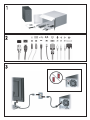 1
1
-
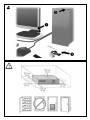 2
2
-
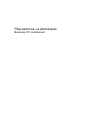 3
3
-
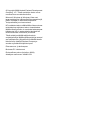 4
4
-
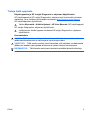 5
5
-
 6
6
-
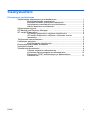 7
7
-
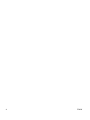 8
8
-
 9
9
-
 10
10
-
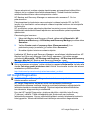 11
11
-
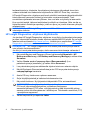 12
12
-
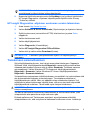 13
13
-
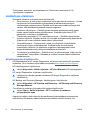 14
14
-
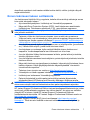 15
15
-
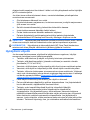 16
16
-
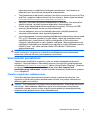 17
17
-
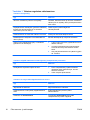 18
18
-
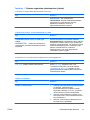 19
19
-
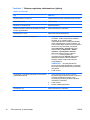 20
20
-
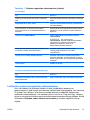 21
21
-
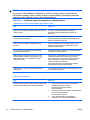 22
22
-
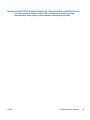 23
23
HP Compaq dx2390 Microtower PC Lühike juhend
- Tüüp
- Lühike juhend
- See juhend sobib ka
Seotud paberid
-
HP Compaq dc5850 Small Form Factor PC Lühike juhend
-
HP COMPAQ DX7500 MICROTOWER PC Lühike juhend
-
HP rp3000 Point of Sale System Lühike juhend
-
HP Compaq dx2420 Microtower PC Kasutusjuhend
-
HP COMPAQ DX7500 MICROTOWER PC Kasutusjuhend
-
HP Compaq dc5850 Small Form Factor PC Kasutusjuhend
-
HP Compaq dc5800 Microtower PC Kasutusjuhend
-
HP Compaq dx7400 Microtower PC Kasutusjuhend
-
HP Compaq dx2250 Microtower PC Lühike juhend
-
HP Compaq dc7600 Convertible Minitower PC Getting Started